Ejecutar comando
La tarea Ejecutar comando se puede utilizar para ejecutar las instrucciones específicas de la línea de comandos en el cliente. El administrador puede especificar la entrada de la línea de comandos que ejecutar.
Seleccione una de las siguientes opciones para crear una nueva tarea del cliente:
•Haga clic en Tareas > Nuevo > ![]() Tareas del cliente.
Tareas del cliente.
•Haga clic en Tareas > seleccione el tipo de tarea deseado y haga clic en Nueva tarea > ![]() Tarea del cliente.
Tarea del cliente.
•Haga clic en el dispositivo de destino en Ordenadores y seleccione ![]() Tareas >
Tareas > ![]() Nueva tarea.
Nueva tarea.
Los comandos se ejecutan sin acceso al entorno de escritorio. Debido a esto, la ejecución de comandos con requisitos sobre la interfaz gráfica de usuario de la aplicación puede fallar. |
Puede usar los comandos de ecmd con la tarea Ejecutar comando. Para obtener más información, visite este artículo de la Base de conocimiento.
Sistema operativo |
El comando se ejecutará como usuario |
Directorio de trabajo predeterminado |
Ubicaciones de red accesibles |
El comando se ejecutará en |
|---|---|---|---|---|
Windows |
Local System |
C:\Windows\Temp |
Solo ubicaciones del dominio actual y disponibles para el usuario Sistema local |
Símbolo del sistema (cmd.exe) |
Linux o macOS |
root |
/tmp |
Solo si la ubicación está montada y disponible para el usuario raíz |
Consola |
Básico
En la sección Básico, introduzca información básica sobre la tarea, como el nombre y la descripción (opcional). Haga clic en Seleccione las etiquetas para asignar etiquetas.
En el menú desplegable Tarea, seleccione el tipo de tarea que desea crear y configurar. Si ha especificado un tipo de tarea específico antes de crear una tarea nueva, la opción de Tarea estará preseleccionada en función de la selección anterior. El apartado Tarea (consulte la lista de todas las tareas) define la configuración y el comportamiento de la tarea.
Configuración
•Línea de comando que ejecutar: introduzca una línea de comandos que desee ejecutar en los clientes.
•Directorio de trabajo: introduzca el directorio donde se ejecutará la línea de comandos indicada anteriormente.
Puede escribir un comando de varias líneas. Restricciones de longitud máxima de los comandos: •Web Console puede procesar hasta 32.768 caracteres. Si copia y pega un comando más largo, se recortaría el final automáticamente. •Linux y macOS pueden procesar la longitud completa del comando. Windows tiene una restricción de 8.191 caracteres como máximo. |
•Para ejecutar un script local que está en un cliente en C:\Users\user\script.bat, siga estos pasos: 1.Cree una nueva tarea de cliente y seleccione Ejecutar comando. 2.En la sección Configuración, introduzca: Línea de comando que ejecutar: call script.bat 3.Haga clic en Finalizar, cree un desencadenador y seleccione los clientes de destino. •Para ejecutar un comando de varias líneas para reiniciar un servicio de Windows de forma remota (sustituya service_name por el nombre de servicio, por ejemplo, wuauserv para el servicio Windows Update): net stop service_name net start service_name |
Resumen
Revise el resumen de las opciones configuradas y haga clic en Finalizar. La tarea del cliente se crea y se abre una ventana:
•Haga clic en Crear desencadenador (recomendado) para especificar destinos de la tarea del cliente (ordenadores o grupos) y el desencadenador.
•Si hace clic en Cerrar, puede crear un Desencadenador más tarde: haga clic en la instancia de la tarea del cliente y seleccione ![]() Ejecutar en en el menú desplegable.
Ejecutar en en el menú desplegable.
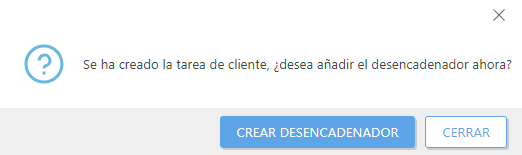
Puede ver la barra indicadora de progreso, el icono de estado y los detalles de cada tarea creada.
Análisis de la salida de la tarea Ejecutar comando
1.Haga clic en Tareas > seleccione la tarea > Mostrar detalles > ficha Ejecuciones > haga clic en una línea de la tabla > ![]() Historial.
Historial.
2.La columna Mensaje de seguimiento contiene los primeros 255 caracteres de la salida de la tarea Ejecutar comando. Puede crear informes y procesar estos datos desde varios ordenadores. Puede descargar una salida más grande como registro del Log Collector en Detalles del ordenador > Registros > Log Collector.